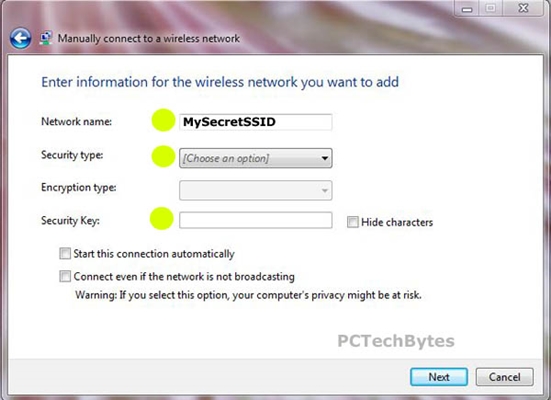Дълго време не исках да седна да напиша тази статия и дори не защото бях мързелив, но просто темата за свързването на Bluetooth слушалки към телевизори със Smart TV е много „тъмна“. Всичко започна, когато си купих Bluetooth слушалки и ги свързах с моя телевизор Philips, който работи на Android TV. Всичко се свързваше много лесно и без проблеми. Помислих си защо да не напиша подробни инструкции за свързване на безжични слушалки към телевизори. Освен това много съвременни телевизори имат Bluetooth поддръжка.
Но някак си наистина не исках да пиша само за телевизори Philips, реших да направя общи инструкции и да покажа как можете да свържете Bluetooth слушалки с телевизори LG, Samsung и Sony. Там, тъй като нямам тези телевизори и не мога да проверя всичко от личен опит, започнах да търся информация в интернет. И тогава започна. Ако телевизорите Philips и Sony, които работят на Android TV, се свързват безпроблемно с безжични слушалки, тогава LG с webOS и Samsung Smart телевизори имат бъркотия.
Ясно е, че телевизорът трябва да има вграден Bluetooth адаптер. Но сигурно знаете, че почти всички телевизори работят само с оригинални устройства (камери, адаптери, дистанционни и т.н.). Историята е почти същата със слушалките. Можете лесно да свържете оригинални стерео слушалки с Bluetooth към телевизори LG и Samsung. Но обикновените слушалки едва ли ще бъдат свързани. Но това зависи от модела на телевизора, сериала, версията на фърмуера, годината на производство и какво по дяволите знае какво още. Кашата е такава, че след като няколко часа изучавах тази тема, мозъкът ми кипна.
Изглежда, че в новите модели телевизори на Samsung вече можете да свържете всякакви Bluetooth слушалки. Има и сервизно меню, в което можете да опитате да активирате поддръжката за тази функция. Но отново всичко зависи от серията и модела. LG има почти същата история. И ако вярвате на подкрепата на LG, тогава можете да свържете само оригинални слушалки. Но отново не при всички модели.
За да избегна объркване, ще разделя тази статия на три раздела. Ще ви разкажа за всеки производител поотделно. Ще ви покажа как можете да опитате да свържете Bluetooth слушалки в настройките на телевизора.
За да не губите време, ви съветвам незабавно да се уверите, че телевизорът ви има вграден Bluetooth (ако имате Smart TV, тогава най-вероятно го прави). При някои модели той трябва да бъде свързан с отделен патентован адаптер. Можете да видите характеристиките на вашия модел на официалния уебсайт.
Ако вашият телевизор няма Bluetooth или категорично отказва да види слушалките, тогава можете да използвате специален Bluetooth предавател, който се свързва към 3,5-милиметровия телевизионен изход (възможно е също да се свържете чрез RCA (лале) или оптичен аудио изход) и те вече са свързани към него слушалки. Ще ви разкажа повече за такива адаптери в края на статията (или прочетете статията за Bluetooth предаватели на връзката по-горе).
Bluetooth слушалки + телевизори Philips и Sony на Android TV
Тъй като имам телевизор Philips (модел Philips 43PUS7150 / 12 на Android TV) и успешно се сприятелих с него със своите слушалки JBL E45BT, на първо място ще ви разкажа за тази платформа.
Важно! Нямам начин да тествам връзката на моя телевизор Sony. Но тъй като Sony също използва Android TV като своя Smart TV платформа, мисля, че всичко ще работи. Надявам се, че не са направили ограничения за връзката на Bluetooth устройства.
Отидете в менюто на Android TV и най-отдолу изберете „Кабелни и безжични мрежи“.

След това включете Bluetooth и изберете „Търсене на Bluetooth устройство“.

Телевизорът ще покаже съобщение, че трябва да включите устройството и да го поставите на разстояние до 5 метра. Включваме слушалките и натискаме бутона „Търсене“. Слушалките трябва да са в режим на сдвояване. Синият Bluetooth индикатор трябва да мига. Ако не мига, най-вероятно трябва да натиснете и задържите бутона за захранване или отделен бутон със съответната икона.

Телевизорът трябва да вижда нашите слушалки. Изберете ги и кликнете върху „Свързване“.

След това трябва да изберете типа устройство. Избираме "Слушалки". И получих съобщение, че „Свързан с JBL E45BT“.

Звукът от телевизора започна да се възпроизвежда през слушалките. Можете да ги контролирате в настройките на телевизора. Елемент "Изтриване на устройство". Там можете да изключите или премахнете безжичните слушалки.

След включване на захранването на слушалките, звукът от високоговорителите на телевизора веднага отива към тях. Когато изключвам слушалките, вградените високоговорители звучат.
С тези телевизори подредени. Ако имате какво да добавите или ако имате някакви въпроси, пишете в коментарите.
Свързване на Bluetooth слушалки към Samsung TV
Преминавайки към телевизори Samsung, които имат пълна бъркотия по тази тема. Както вече писах в началото на статията, изглежда, че новите модели на някои серии поддържат свързването на Bluetooth слушалки от всеки производител. Поне видях видео, където слушалките на Beats бяха свързани към телевизора от серия J без никакви проблеми.
Не знам какъв Samsung TV имате, какъв фърмуер има, версия на Smart TV и т.н., но ви съветвам да го изпробвате. Ами ако всичко се получи и ще работи.
Свързваме: Отворете настройките на телевизора. Отидете на „Звук“ - „Настройки на високоговорителите“. Включете вашите Bluetooth слушалки и ги поставете до телевизора. Те трябва да са онлайн. Синият индикатор трябва да мига. Изберете „Списък със слушалки с Bluetooth“.
Ако нямате елемента „Списък на Bluetooth слушалки“ или той е неактивен, можете да опитате да го активирате в сервизното меню на телевизора. Повече за това по-долу в статията.
Външният вид на менюто може да се различава леко.

След това телевизорът трябва да намери нашите безжични слушалки.

Избираме ги и устройствата ще бъдат сдвоени. Звукът от телевизора Samsung ще се предава чрез Bluetooth към слушалките. Ако ги деактивирате, звукът ще идва от високоговорителите на телевизора.
За телевизори от серия К
В настройките трябва да отворите раздела "Звук", след това "Избор на високоговорител" и "Аудио Bluetooth".

Активиране на раздела „Списък на Bluetooth слушалки“ в сервизното меню
Няма да описвам целия процес, а просто ще добавя видео, в което авторът разказва и показва всичко в детайли. Там можете да видите целия процес на свързване.
Ако сте успели да активирате поддръжката на Bluetooth слушалки на вашия телевизор Samsung с помощта на сервизното меню, напишете за това в коментарите към тази статия и не забравяйте да благодарите на автора на това видео.
Позволете ми да ви напомня, че много зависи от поредицата и модела на вашия телевизор. Ако не работи, можете да опишете случая си в коментарите или да използвате решението, което ще обсъдя в края на тази статия.
Как да свържете Bluetooth слушалки към LG TV
Срамно е, че нямам LG TV на webOS, за да го проверя сам. В интернет няма много информация по тази тема. Но доколкото разбирам, LG все още е по-труден при свързването на Bluetooth устройства. Могат да бъдат свързани само оригинални устройства. Тоест, оригинални LG слушалки, саундбар и др. Можете да направите това в настройките, в раздела „Звук“ - „LG Sound Sync (безжичен)“.

И дори ако вашият модел телевизор има вграден Bluetooth, той се използва предимно за свързване на LG Magic Remote и други маркови устройства.
Можете също да опитате да свържете слушалките си по следната схема:

Това е инструкция от официалния сайт. Но доколкото разбирам, само маркови слушалки са свързани по този начин.
Свързване на Bluetooth устройства чрез приложението LG TV Plus
За Android и iOS има приложение, наречено LG TV Plus. Той е предназначен за управление на телевизори LG, които работят на webOS.
Изглежда, че е това приложение, нали? Но намерих видео, което показва как почти всяко Bluetooth устройство може да бъде свързано към LG TV чрез LG TV Plus. Включително слушалки и високоговорител. Но просто не мога да кажа със сигурност, като се започне от коя версия на webOS има такава възможност. Изглежда от webOS 3.0.
Как работи: инсталирайте LG TV Plus на смартфон или таблет. Влизаме в приложението и се свързваме с вашия телевизор. В настройките на приложението има раздел „Bluetooth Agent“. Чрез този агент можете да свържете безжични слушалки към вашия LG телевизор.
Ето видеоклип (за функцията "Bluetooth Agent" от 3:48):
Още благодаря на автора на видеото!
Ако телевизорът ви няма Bluetooth или слушалките ви няма да се свържат: решение
Има устройства като Bluetooth предаватели. Те могат да се използват не само с телевизори, но и с други устройства. Тяхната задача е да вземат звук от телевизора чрез кабел (от 3,5 мм изход, RCA или оптичен) и да го предават чрез Bluetooth към всякакви безжични слушалки.
Те изглеждат по следния начин:

Това е универсално решение за почти всеки телевизор, дори стар. Достатъчно е да свържете кабела от предавателя към телевизионния изход под слушалките и да свържете слушалките си към предавателя. Тези адаптери обикновено се захранват от вградена батерия. Включен е USB кабел за захранване / зареждане. Ако вашият телевизор има USB порт, можете да свържете адаптер към него.
На пазара има много такива предаватели. Има много евтини китайски устройства. Прочетете повече за тях в тази статия: Bluetooth предавател за телевизор (слушалки). Какво е това, как работи и как да изберем?
Заключения
Както се оказа, само телевизорите, работещи на системата Android TV, ви позволяват лесно да свържете Bluetooth слушалките и да извеждате звук към тях. За такива популярни производители като LG и Samsung в това отношение всичко е много неясно. Има определени серии и модели, които изпълняват функцията за свързване на Bluetooth слушалки. И LG все още не може да даде на потребителите възможността да избират Bluetooth устройствата, които искат да свържат към своите телевизори. И не ги ограничавайте само до маркови аксесоари.
Във всеки случай винаги можете да вземете евтин предавател и да извеждате звук безжично с него. Да, това са допълнителни разходи и неудобства под формата на друго устройство, но ако няма друг начин, тогава решението не е лошо.
Пишете в коментарите. Споделяйте полезна информация и задавайте въпроси. Ще се радвам да отговоря на всички!